以前は忙しかったので、最近、一連の matlab チュートリアル全体を更新し始めました。
Raspberry Pi Matlab のイメージをソフトウェアからダウンロードします。比較的遅いですが、gthub から直接ダウンロードできます。MAC ダウンロードの方が高速です。Windows を使用している場合は、Google ブラウザを使用してダウンロードできます。一般に、ネットワーク速度が向上
更新: https://github.com/mathworks/Raspbian_OS_Setup/releases
新しいバージョンの matlab2020 のイメージは 4B をサポートします
マトラブとラズベリー 3B +
ハードウェアである Raspberry Pi については詳しく説明しませんが、ここでは主に Simulink による外部ハードウェアのプログラミングについて説明します。 筆者がMatlabに触れたのは2012年版からですが、アルゴリズム処理に関しては、個人的にはMatlabの方が計算面で非常に優れていると感じています。 下記のテキストを入力してください。
1 ハードウェアとソフトウェアの基礎
マトラブ 2019a
Raspberry Pi 3B+ (matlab2020の新バージョンのイメージは4B対応)
UVC対応カメラ
2 ミラーの準備と設置
イメージを書き込む手順は、できるだけMatlabで行う必要があるため、後の段階で接続する方が便利であり、イメージにMathworkをインストールする必要はありません.まず、Simlinkの追加機能をインストールし、下の図に示すように、Raspberry Pi 上の Matlab。
対応する追加パッケージをクリックしてインストールします インストールが失敗する理由は、大きく分けて 2 つあります。
ネットワークの理由
mathwork の公式サイトにアクセスしてダウンロードし、解凍したファイルの readme.txt に従って直接操作するか、暗い風の強い夜を 1 か月選択できます (咳 ~~~~)
パスの問題
matlab パス全体に漢字が含まれています。パスを変更するだけです
1) Raspberry Pi をアルゴリズムと画像認識を実行するためのツールとしてのみ使用する場合は、Mathwork に付属のイメージを使用することを強くお勧めします。これにより、エラーとデバッグの時間を短縮できます。
2) ミラー ダウンロードの問題: ネットワークが良好でない場合は、次の Web サイトから対応するバージョンを選択してダウンロードできます (暗くて風の強い夜にダウンロードすることを強くお勧めします、咳~~~~) https://github .com/mathworks/Raspbian_OS_Setup /releases
3) この点に注意してください。公式イメージを使用する必要はありません。他のイメージを使用することもできますが、matlab の補足パッケージをインストールする必要があります。
接続後、以下に示すように、matlab で raspi と入力してテストできます。
ハードウェア プログラミング用の Simulink
Raspberry Pi 用の Simulink サポート パッケージをインストールすると、Raspberry Pi 用のブロックが Simulink に追加されることがわかります。






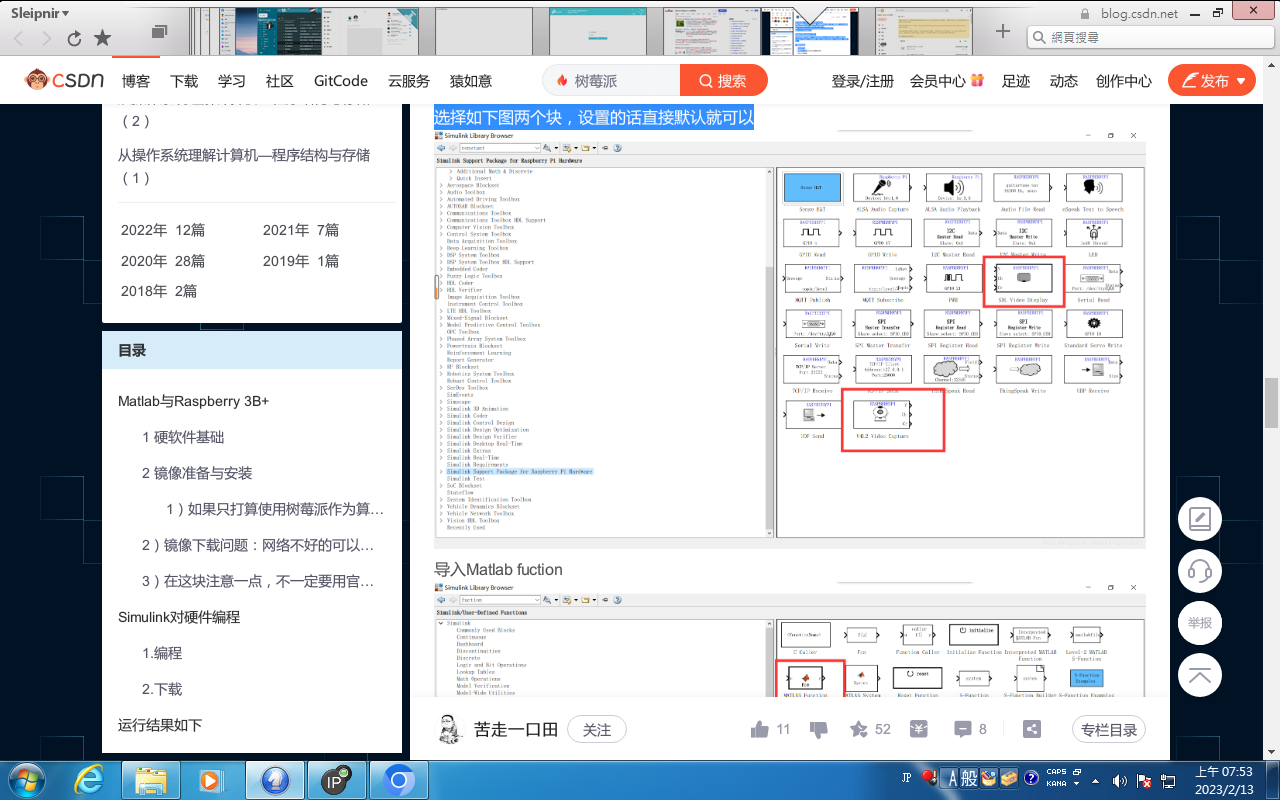


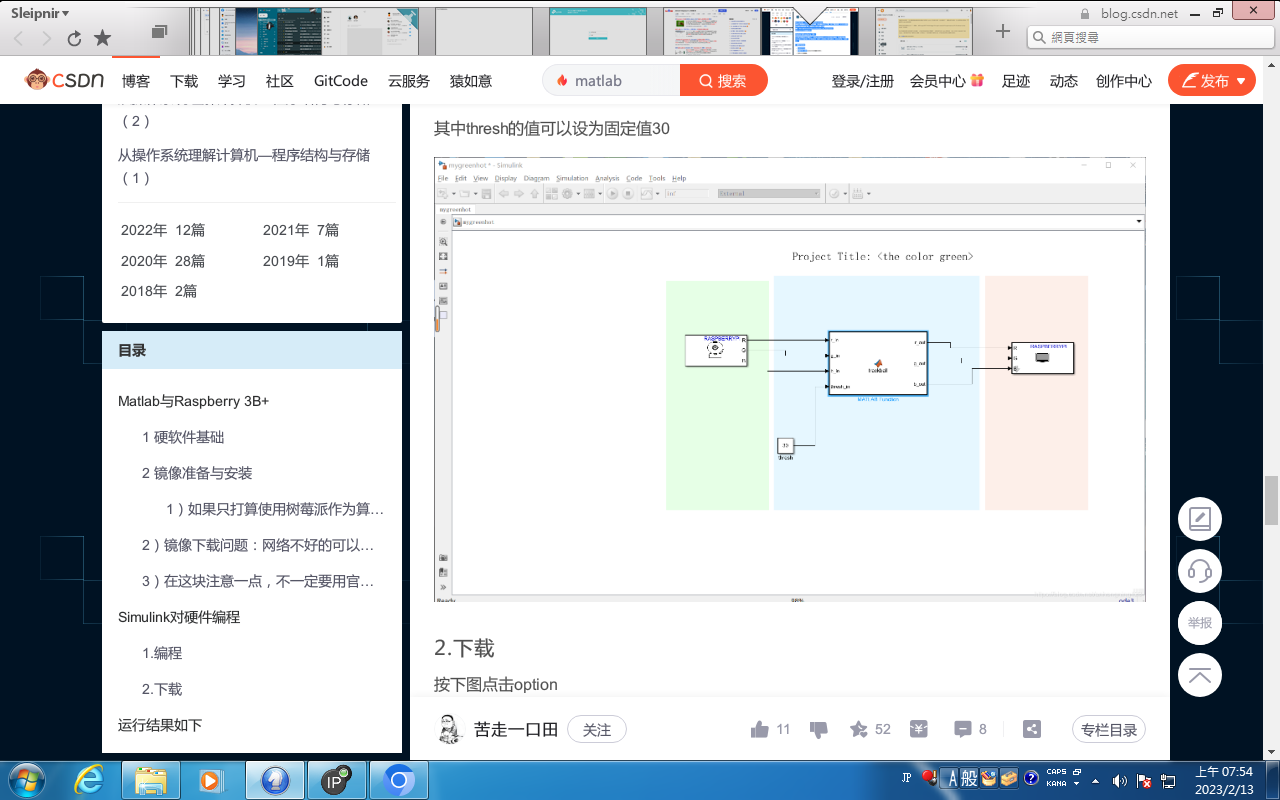




0 件のコメント:
コメントを投稿